หากคุณพบว่าตัวเองดาวน์โหลดไฟล์จากอินเทอร์เน็ตอยู่บ่อยครั้ง คุณจะรู้ว่าการรักษาและจัดการการดาวน์โหลดทั้งหมดนั้นทำได้ท้าทายเพียงใด ความเร็วในการโหลดและการหยุดชะงักทำให้สิ่งต่างๆ แย่ลงเท่านั้น
เพื่อให้การดาวน์โหลดไฟล์ง่ายขึ้น คุณสามารถติดตั้งส่วนขยายเบราว์เซอร์ตัวจัดการการดาวน์โหลด เราแสดงรายการส่วนขยาย Chrome ที่ดีที่สุดเจ็ดรายการสำหรับจัดการการดาวน์โหลด
1. ดาวน์โหลดพลัส
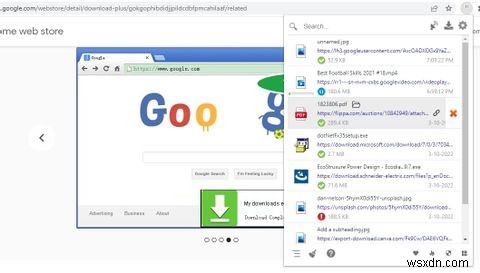
Download Plus เป็นส่วนขยายตัวจัดการการดาวน์โหลดที่เรียบง่ายแต่สะดวกสำหรับ Google Chrome
ส่วนขยายจะแสดงรายการของรายการที่ดาวน์โหลดพร้อมกับตัวเลือกในการค้นหา จากที่นี่ คุณยังสามารถลบ (ไม่ว่าจะจากรายการหรือที่จัดเก็บในเครื่อง) และเปิดการดาวน์โหลดในโฟลเดอร์
ในทำนองเดียวกัน คุณสามารถหยุดชั่วคราว/ดาวน์โหลดไฟล์ต่อได้ ส่วนขยายยังแจ้งให้คุณทราบเมื่อการดาวน์โหลดเสร็จสิ้น จากการตั้งค่า Download Plus คุณสามารถเลือกได้ว่าจะเปิดไฟล์ โฟลเดอร์ หรือตัวจัดการการดาวน์โหลดในตัวของ Chrome โดยคลิกที่การแจ้งเตือน
ส่วนขยายที่มีน้ำหนักเบาใช้งานได้หลายภาษานอกเหนือจากภาษาอังกฤษ ด้วยการดาวน์โหลดมากกว่า 200,000 ครั้งและคะแนน 4 ดาว มันเป็นส่วนเสริมยอดนิยมในหมู่ผู้ใช้ Chrome อย่างแน่นอน
2. Download Manager Pro

หากคุณต้องการส่วนขยายที่มีอินเทอร์เฟซที่เรียบง่ายและสะอาด Download Manager Pro อาจเป็นตัวเลือกที่ดีที่สุด
นอกจากจะให้วิธีง่ายๆ ในการดูและจัดการการดาวน์โหลดของคุณแล้ว Download Manager Pro ยังทำให้การดาวน์โหลดไฟล์ทำได้ง่ายอีกด้วย เพียงคลิกที่ไอคอนส่วนขยาย , เลือก + และคัดลอกที่อยู่ของรูปภาพ/ไฟล์ที่คุณต้องการดาวน์โหลด
จากการตั้งค่า คุณสามารถเปิดและปิดการแจ้งเตือนเมื่อการดาวน์โหลดเสร็จสิ้นและเปลี่ยนตำแหน่งการดาวน์โหลด หากคุณไม่ต้องการดูการดาวน์โหลดทั้งหมด คุณสามารถจำกัดประวัติไว้ที่เจ็ดวัน
3. ตัวจัดการการดาวน์โหลด
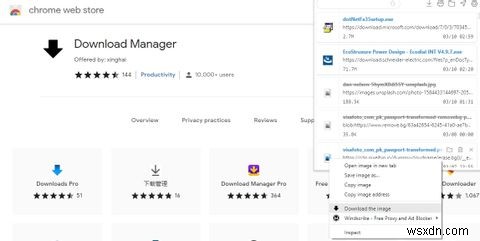
Download Manager เป็นอีกหนึ่งส่วนขยายที่ใช้งานง่ายสำหรับผู้ที่ต้องการวิธีจัดการการดาวน์โหลดที่ง่ายขึ้น ด้วย Download Manager คุณสามารถดาวน์โหลดรูปภาพ วิดีโอ เสียง และลิงก์ได้ด้วยการคลิกเพียงไม่กี่ครั้ง
Download Manager เพิ่มตัวเลือกการดาวน์โหลดในเมนูบริบทคลิกขวาเมื่อคุณคลิกที่รูปภาพ/วิดีโอใดๆ แม้ว่าจะทำให้การดาวน์โหลดสิ่งต่าง ๆ เป็นเรื่องง่าย แต่โปรดระวังสิ่งที่คุณดาวน์โหลด การดาวน์โหลดไฟล์เช่นวิดีโอ YouTube จากอินเทอร์เน็ตอาจทำให้เกิดปัญหาทางกฎหมาย
อีกวิธีหนึ่งในการเริ่มดาวน์โหลดคือการคลิกที่ส่วนขยาย เลือกไอคอนดาวน์โหลด และวางลิงก์ที่คุณต้องการดาวน์โหลด สำหรับการจัดการการดาวน์โหลด จะให้คุณหยุดชั่วคราว เล่นต่อ ดู และลบไฟล์ที่ดาวน์โหลด นอกจากนี้ คุณยังสามารถปรับการตั้งค่าและลักษณะที่ปรากฏของส่วนขยายได้
4. โมดูลการรวม IDM
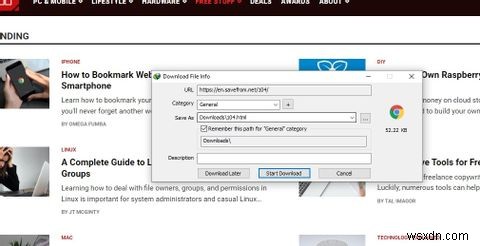
สำหรับผู้ใช้ระดับสูง เราแนะนำให้ใช้ Internet Download Manager แทนที่จะอาศัยส่วนขยายธรรมดา IDM เป็นแอปเดสก์ท็อปตัวจัดการการดาวน์โหลดที่ครบครันสำหรับ Windows
IDM มีส่วนขยายการรวมสำหรับเบราว์เซอร์ส่วนใหญ่ รวมถึง Chrome แต่ส่วนขยายเหล่านี้ใช้งานได้หลังจากดาวน์โหลดซอฟต์แวร์เท่านั้น
เมื่อใช้ Internet Download Manager คุณสามารถจัดคิว เพิ่มความเร็ว และหยุดการดาวน์โหลดชั่วคราว นอกจากนี้ยังให้คุณตั้งค่าการจำกัดความเร็วสำหรับการดาวน์โหลดไฟล์ เหนือสิ่งอื่นใด IDM จะแสดงปุ่มดาวน์โหลดพร้อมวิดีโอและในเมนูบริบท ทำให้ดาวน์โหลดไฟล์ได้ง่าย
Internet Download Manager มีค่าใช้จ่ายเกือบ 12 เหรียญต่อปี โชคดีที่มีการทดลองใช้ฟรี 30 วัน หากคุณเบื่อกับความเร็วในการดาวน์โหลดที่ช้าของ Chrome ก็คุ้มค่าที่จะลองใช้ IDM
5. ตัวจัดการการดาวน์โหลดโครโน
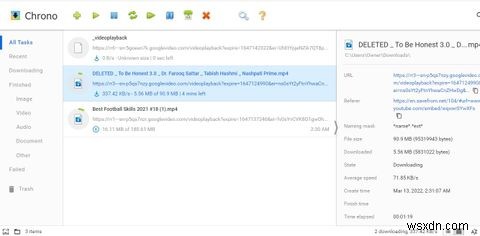
Chrono Download Manager เป็นส่วนขยายที่มีคุณลักษณะหลากหลายสำหรับจัดการการดาวน์โหลด
มีแดชบอร์ดที่สะอาดภายในเบราว์เซอร์ Chrome ซึ่งคุณสามารถดูไฟล์ที่ดาวน์โหลดและรอดำเนินการทั้งหมดได้ แบ่งตามประเภทไฟล์
จากที่นี่ คุณสามารถเริ่มดาวน์โหลดไฟล์ใหม่ หยุดชั่วคราวหรือดำเนินการดาวน์โหลดที่รอดำเนินการใน Chrome ต่อ และลบไฟล์ที่ดาวน์โหลด นอกจากนี้ยังเพิ่มตัวเลือกการดาวน์โหลดให้กับเมนูบริบทคลิกขวาอีกด้วย
บางทีคุณสมบัติที่ดีที่สุดของ Chrono Download Manager ก็คือ Sniffer Chrono Sniffer จะตรวจจับรูปภาพ วิดีโอ ไฟล์ ฯลฯ ทั้งหมดโดยอัตโนมัติบนหน้าเว็บและให้คุณดาวน์โหลดพร้อมกันได้
อีกเหตุผลหนึ่งที่ Chrono Download Manager เป็นตัวเลือกที่ดีก็คือมันปรับแต่งได้ ตั้งแต่รูปลักษณ์และพฤติกรรมไปจนถึงตัวกรองและการแจ้งเตือน คุณสามารถเปลี่ยนได้เกือบทุกอย่างตามความต้องการ
Chrono Download Manager นั้นฟรีอย่างสมบูรณ์ ส่วนขยายนี้อัดแน่นไปด้วยฟีเจอร์ต่างๆ แต่การเรียนรู้วิธีใช้จะใช้เวลาสักระยะ
6. DownThemAll

DownThemAll อธิบายตัวเองว่าเป็น "ตัวดาวน์โหลดจำนวนมากสำหรับเบราว์เซอร์ของคุณ" คุณสามารถดาวน์โหลดเป็นกลุ่ม เร่งความเร็ว และจัดคิวการดาวน์โหลดได้
อย่างที่ชื่อบอกไว้ DownThemAll ให้คุณดาวน์โหลดไฟล์ทั้งหมดที่ปรากฏบนหน้าได้ด้วยคลิกเดียว ยิ่งไปกว่านั้น คุณสามารถดาวน์โหลดแท็บที่เปิดอยู่ทั้งหมดได้ด้วยการคลิกขวา วางเมาส์เหนือ DownThemAll จากนั้นเลือก OneClick! แท็บทั้งหมด .
เนื่องจากคุณสามารถกรองประเภทไฟล์ที่ต้องการดาวน์โหลด คุณลักษณะนี้จะมีประโยชน์เมื่อคุณต้องการดาวน์โหลดภาพทั้งหมดจากหน้าเว็บ
สำหรับการดาวน์โหลดภาพ/ไฟล์ทีละไฟล์ ให้คลิกขวาและเลือก บันทึกภาพด้วย DownThemAll . หรือคุณสามารถคลิกขวาที่ใดก็ได้ เลือก เพิ่มการดาวน์โหลด แล้ววางที่อยู่
ตัวจัดการ DownThemAll (ซึ่งทำงานภายในเบราว์เซอร์) ช่วยให้คุณจัดการและย้ายการดาวน์โหลดขึ้นและลงในคิวได้ สำหรับผู้ใช้ระดับสูง มีตัวเลือกการปรับแต่งมากมาย การตั้งค่ากำหนด และคุณสมบัติขั้นสูง เช่น การเปลี่ยนชื่อมาสก์และตัวกรอง
7. Thunder Download Manager

เมื่อเปรียบเทียบกับ DownThemAll หรือ Chrono Download Manager แล้ว Thunder Download Manager นั้นเป็นส่วนขยายที่ค่อนข้างง่าย หากคุณต้องการวิธีที่ดีกว่าในการติดตั้ง ต่อคิว และดาวน์โหลดต่อ/เริ่มดาวน์โหลดใหม่ วิธีนี้เป็นตัวเลือกที่ดีสำหรับคุณ
แต่ Thunder Download Manager มีคุณสมบัติที่มีประโยชน์มากที่เรียกว่า Explorer ด้วยคุณสมบัตินี้ Thunder Download Manager จะสำรวจและสร้างรายการไฟล์ที่ดาวน์โหลดได้ทั้งหมดที่ปรากฏบนหน้าเว็บใดๆ คุณสามารถวางเคอร์เซอร์ไว้เหนือมันเพื่อดูตัวอย่างและดาวน์โหลด
คุณยังสามารถดาวน์โหลดโดยเลือก + ไอคอน และวางที่อยู่ไฟล์ ขออภัย ตัวเลือกดาวน์โหลดไม่พร้อมใช้งานในเมนูบริบท อย่างไรก็ตาม เมื่อคุณดาวน์โหลด/บันทึกไฟล์ใดๆ ไฟล์จะยังคงทำผ่าน Thunder Download Manager
จัดการการดาวน์โหลดที่ไม่ยุ่งยากด้วยส่วนขยายของ Chrome
เราได้รับมัน การดาวน์โหลด การตั้งชื่อ และการจัดการไฟล์ทั้งหมดอาจเป็นเรื่องท้าทายอย่างแท้จริง อย่างไรก็ตาม ด้วยความช่วยเหลือของตัวจัดการการดาวน์โหลดเหล่านี้ คุณไม่เพียงแต่สามารถจัดคิวแต่ยังเพิ่มความเร็วในการดาวน์โหลดของคุณอีกด้วย
แม้ว่าส่วนขยายเหล่านี้จะเพิ่มคุณลักษณะที่มีประโยชน์หลายอย่าง แต่ตัวจัดการการดาวน์โหลดในตัวของ Google Chrome ควรทำงานได้ดีสำหรับคนส่วนใหญ่ ยังคงสามารถจัดการการดาวน์โหลดได้อย่างน่าเชื่อถือโดยไม่ต้องมีส่วนขยายใดๆ แต่ขาดคุณสมบัติขั้นสูงบางอย่าง


